이번 시간에는 Tomcat 다운로드하고
이클립스에 연결하는 것 까지 해볼게요~
아래 링크를 타고 들어가서 Tomcat을 깔아봅니다.
Apache Tomcat® - Welcome!
The Apache Tomcat® software is an open source implementation of the Jakarta Servlet, Jakarta Server Pages, Jakarta Expression Language, Jakarta WebSocket, Jakarta Annotations and Jakarta Authentication specifications. These specifications are part of the
tomcat.apache.org
왼쪽에 있는 Tomcat 8을 눌러줍니다.

스크롤을 조금 내리다 보면 "zip (pgp, sha512)"
파일이 있는데 눌러서 다운로드 해주세요.

이렇게 압축파일을 풀어줍니다.

그럼 준비는 다 됐습니다.
이제 이클립스를 실행시켜 볼까요~?

Server를 설정해 주겠습니다.

하단에 Server 창이 나오기 않는다면 다음과 같이 해주세요.
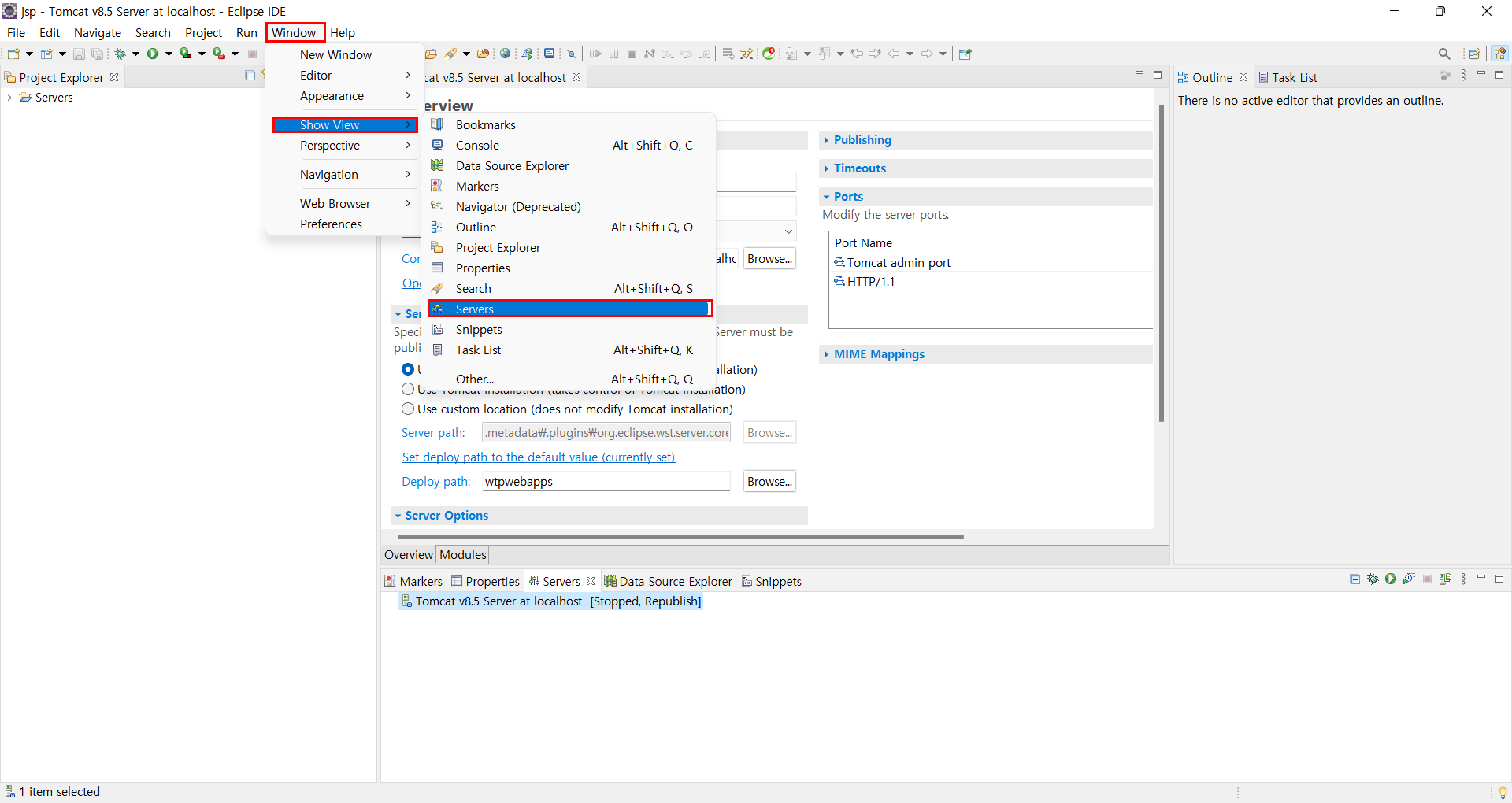
가장 상단으로 스크롤을 올리면 Apache가 있는데
저희가 설치한 Tomcat은 8.5버전이기 때문에
Tomcat v8.5 Server를 눌러주겠습니다.

Tomcat을 설치한 파일의 경로를 설정해 줍니다.

Use Tomcat installation (takes control of Tomcat installation)
Tomcat 설치 사용(Tomcat 설치 제어)
8080을 8090으로 바꾸고 저장(Ctrl + S)
Oracle를 연결할 경우 Port 번호가 겹칠 수
있기 때문에 미리 바꿔두는 것이 좋아요.
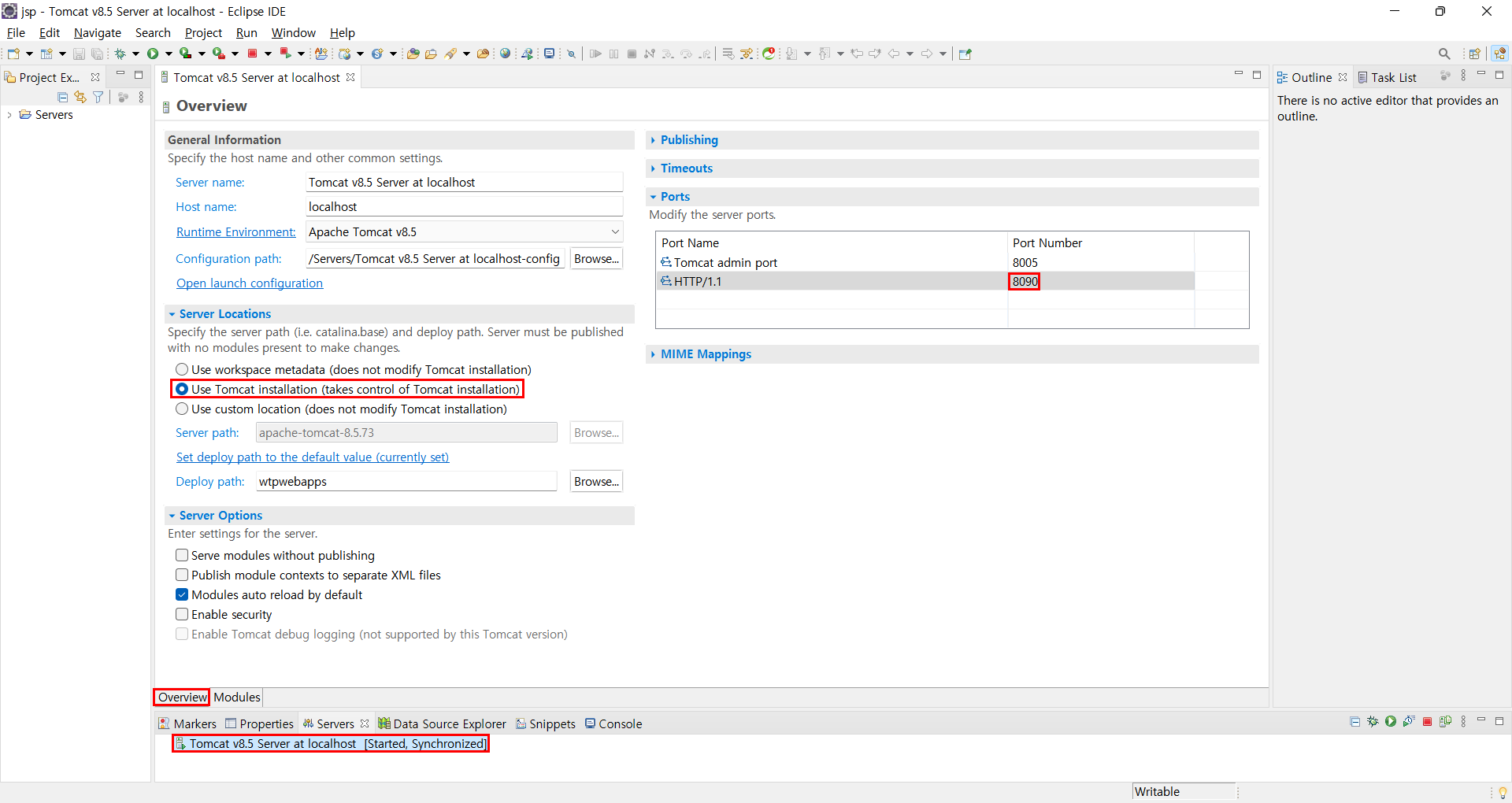
잘 연결 됐는지 확인하고 싶다면
오른쪽 하단에 화살표 표시 눌러주세요.
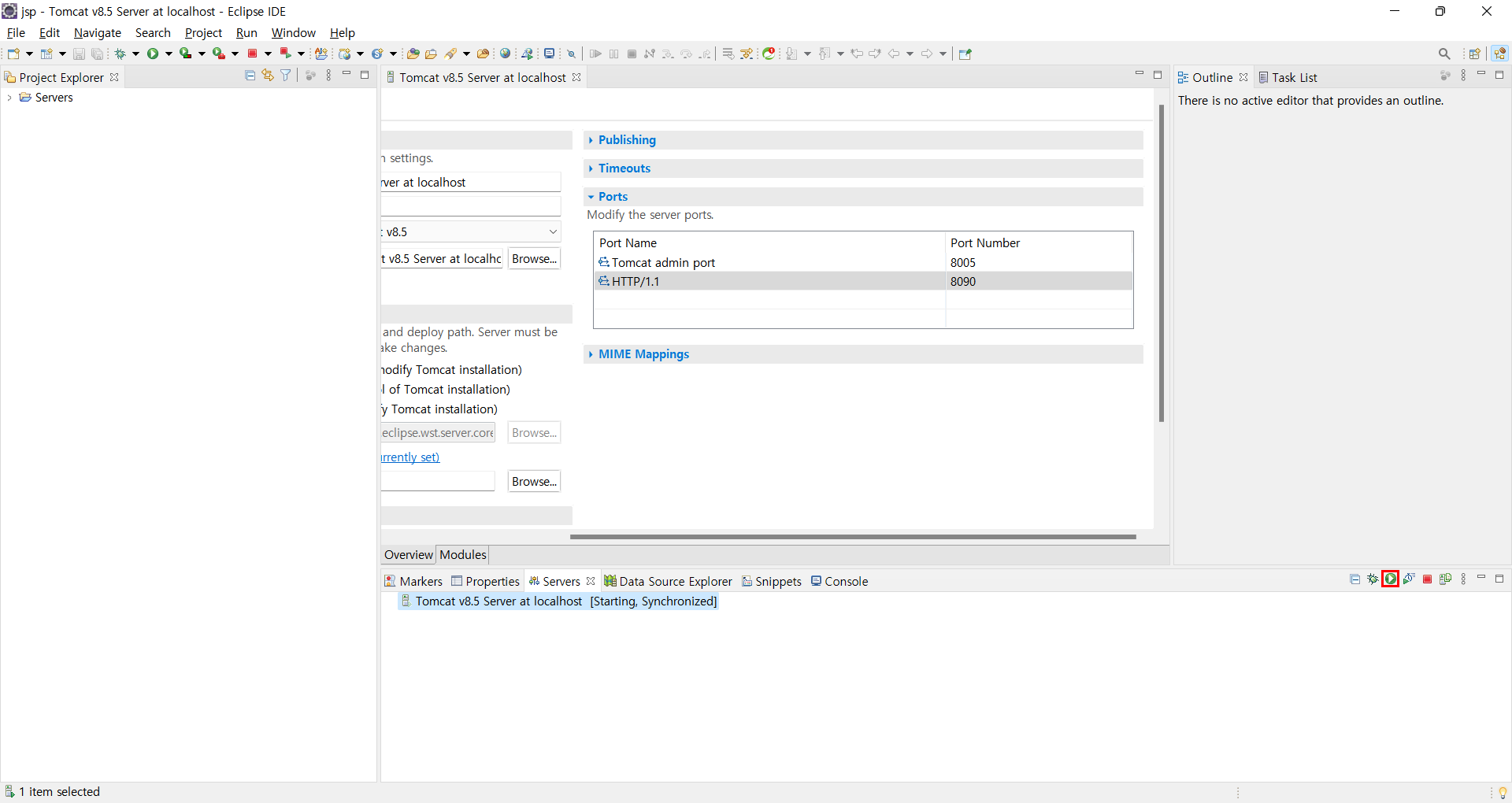
잘 연결 됐는지 확인해 볼까요~?
Chrome에 "localhost:8090" 눌러서 고양이가 나오면 된거에요!!

'프로그래밍 언어 > JAVA(JSP, Spring)' 카테고리의 다른 글
| [JSP] Oracle 연동 (2) | 2021.12.01 |
|---|---|
| [JPS] Eclipse Import (0) | 2021.11.27 |
| [JSP] Eclipse Build Path (0) | 2021.11.26 |
| [ALL] Eclipse Download (0) | 2021.11.18 |
| [ALL] JAVA 개발 환경설정(JDK 설치, 환경변수 설정) (0) | 2021.11.16 |



